Zarządzanie wieloma kontami IMAP w Outlooku tocinch, ale brakuje mu bezpośredniego połączenia / synchronizacji innych elementów konta IMAP; kalendarze, lista rzeczy do zrobienia itp. Organizowanie pozycji kalendarza na wielu kontach jest wyjątkowo skomplikowane, dlatego lepiej zaimportować wszystkie pozycje kalendarza z wielu kont e-mail pod jednym okiem.
Eksportowanie Kalendarza Google
Otwórz kalendarz Google, z paska po lewej stronie, w obszarze Moje kalendarze kliknij Ustawienia.

Otworzy się Ustawienia kalendarza w oknie głównym. Teraz kliknij Eksportuj kalendarze, aby zapisać kalendarz na dysku lokalnym.
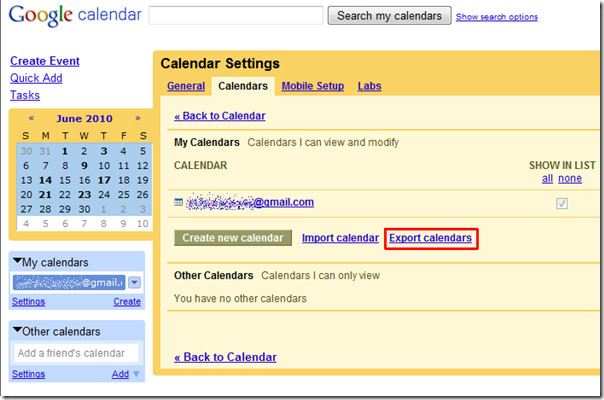
Eksportowanie kalendarza AOL
Otwórz konto pocztowe AOL i na lewym pasku bocznym kliknij Kalendarz, aby je wyświetlić.
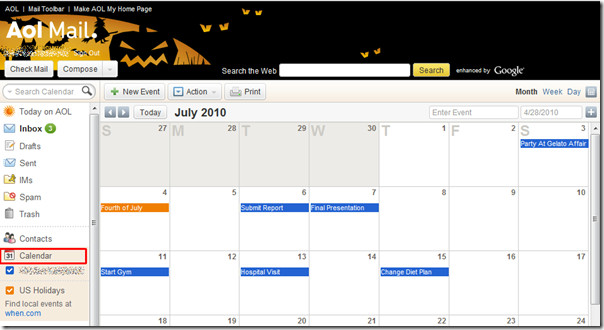
Z listy rozwijanej Działanie kliknij opcję Eksportuj.
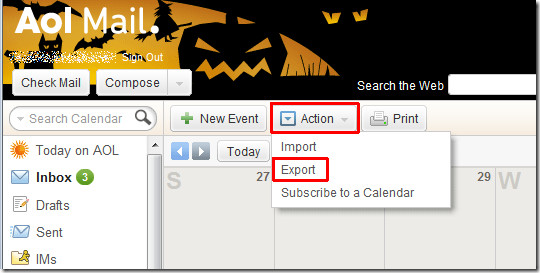
Wyświetli się okno Eksportuj kalendarz, wybierz Data początkowa i końcowa, aby wyeksportować określony zakres kalendarza.
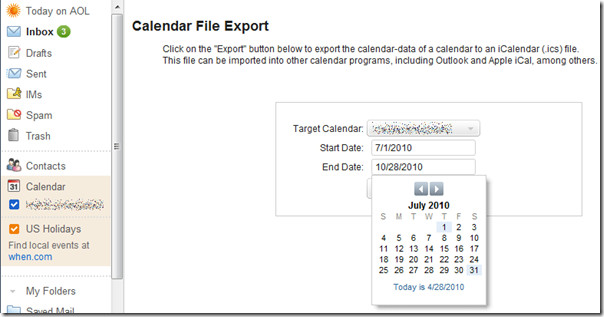
Teraz kliknij Eksportuj, aby zapisać na dysku lokalnym.
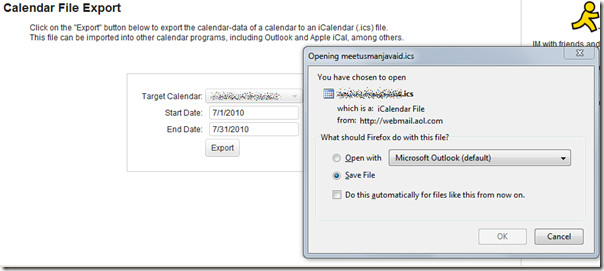
Importowanie kalendarzy w Outlooku
Uruchom program Outlook 2010, przejdź do menu Plik, kliknij Otwórz, a na koniec kliknij Importuj.
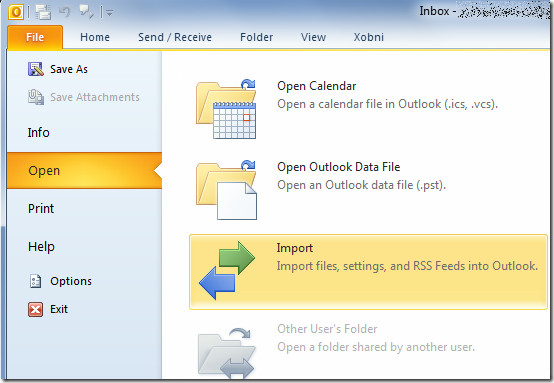
Otworzy się Kreator importu i eksportu, wybierz Zaimportuj iCalendar (.ics) z listy i kliknij Dalej.
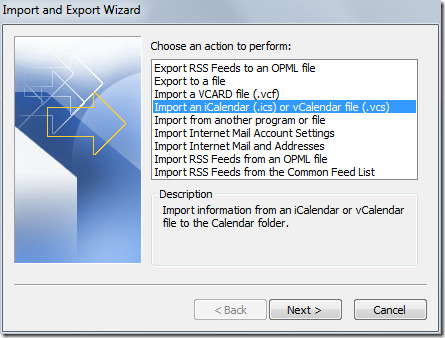
Pojawi się okno dialogowe przeglądania, teraz przejdź do folderu, w którym znajduje się kalendarz Google, wybierz plik i kliknij DOBRZE.
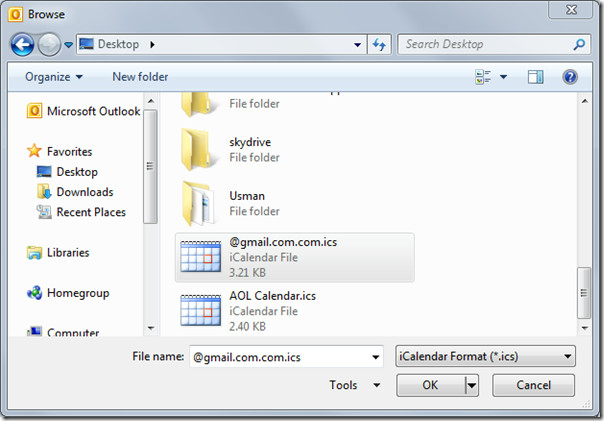
Pojawi się okno komunikatu z pytaniem, czy chcesz zaimportować kalendarz do istniejącego kalendarza programu Outlook, czy utworzyć nowy. Kliknij przycisk Importuj, aby dołączyć wszystkie wydarzenia do istniejącego kalendarza programu Outlook.
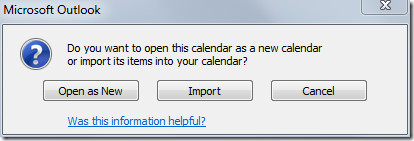
W głównym oknie programu Outlook na lewym pasku bocznym kliknij Kalendarz.
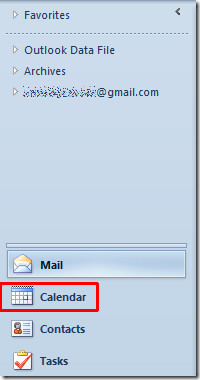
Wyświetli się teraz główne okno kalendarzaprzejdź do miesiąca, dla którego dodano wydarzenia kalendarza Google. Jak widać na zrzucie ekranu poniżej, dołączył on wszystkie elementy Google w Kalendarzu Outlooka.
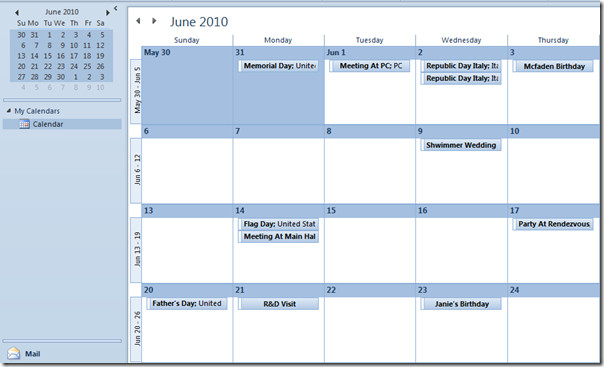
Powtórz tę samą procedurę importowania, aby zaimportować elementy kalendarza AOL.

Możesz także zapoznać się z poprzednio sprawdzonymi przewodnikami na temat zmiany domyślnych ustawień i motywu czcionki e-mail w programie Outlook 2010 oraz sposobu czytania wiadomości e-mail jako zwykłego tekstu w programie Outlook 2010.













Komentarze